Punto: línea telefónica para denunciar la pérdida o el robo de teléfonos
Dot lanza una línea telefónica para denunciar la pérdida o el robo de teléfonos Dot es una nueva red social que ofrece un enfoque innovador para …
Leer el artículo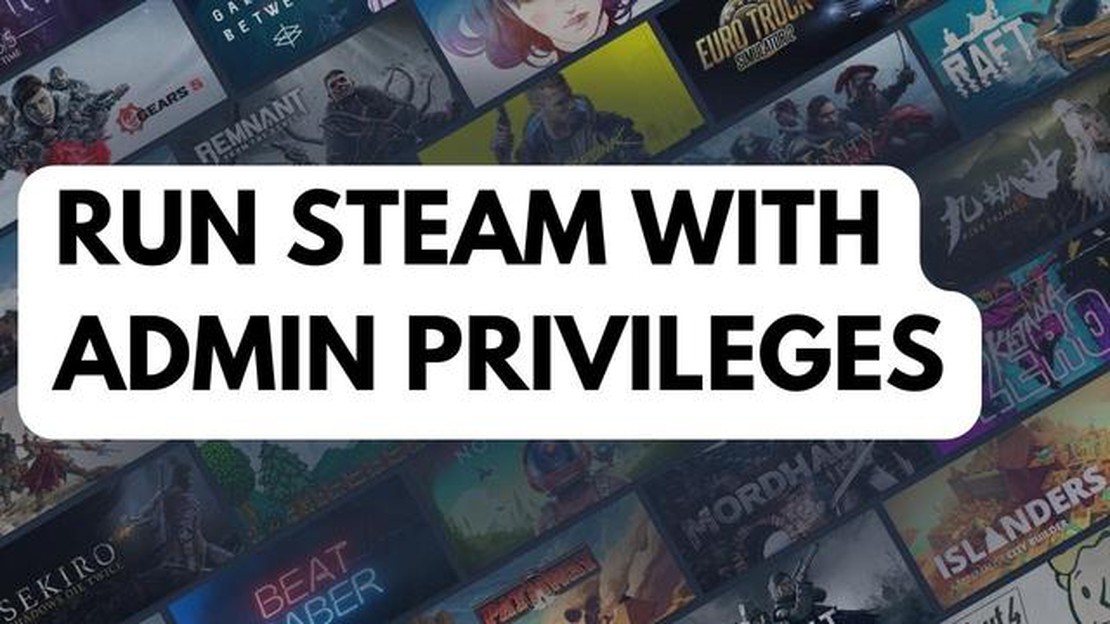
Steam es una popular plataforma de juegos que permite a los usuarios descargar y jugar a una amplia variedad de videojuegos. Sin embargo, a veces acceder a ciertas características o instalar ciertos juegos en Steam requiere privilegios administrativos en tu ordenador. Si no tienes privilegios administrativos, puedes encontrarte con problemas que te impidan disfrutar plenamente de tu experiencia de juego.
En esta guía paso a paso, te mostraremos cómo ejecutar Steam con privilegios administrativos, para que puedas acceder a todas las funciones y juegos sin ninguna restricción. Siguiendo estas instrucciones, podrás disfrutar de una experiencia de juego fluida en Steam.
Paso 1: Localiza el acceso directo a Steam.
Para empezar, localiza el acceso directo a Steam en tu escritorio o en el menú Inicio. Haz clic con el botón derecho en el acceso directo y selecciona “Propiedades” en el menú contextual. Esto abrirá una nueva ventana con las propiedades del acceso directo de Steam.
Paso 2: Abre la pestaña Compatibilidad.
En la ventana de propiedades del acceso directo de Steam, navega hasta la pestaña “Compatibilidad”. Esta pestaña contiene varios ajustes relacionados con la compatibilidad de la aplicación de Steam. Busca la sección que dice “Nivel de Privilegio” y marca la casilla que dice “Ejecutar este programa como administrador”.
Paso 3: Aplicar los cambios
Después de marcar la casilla para ejecutar Steam como administrador, haz clic en el botón “Aplicar” en la parte inferior de la ventana de propiedades. Esto guardará los cambios realizados en el acceso directo.
Paso 4: Iniciar Steam con Privilegios Administrativos
Ahora que has configurado Steam para que se ejecute como administrador, puedes iniciar la aplicación utilizando el acceso directo modificado. Haz doble clic en el acceso directo para abrir Steam, y ahora deberías tener privilegios administrativos mientras utilizas la plataforma.
Leer también: Cómo conectar tu mando de Xbox o PS4 a tu iPhone o iPad con iOS 13
Nota: Es importante recordar que ejecutar Steam con privilegios administrativos puede darte acceso a ciertas características y juegos que requieren esos privilegios. Sin embargo, siempre es recomendable tener cuidado al conceder acceso administrativo a cualquier aplicación, ya que potencialmente puede comprometer la seguridad de tu sistema. Asegúrate de conceder privilegios administrativos sólo a aplicaciones y fuentes de confianza.
Siguiendo estos sencillos pasos, puedes ejecutar fácilmente Steam con privilegios administrativos, asegurándote de que tienes acceso completo a todas las funciones y juegos de la plataforma. ¡Ahora puedes disfrutar de tus juegos favoritos sin ninguna limitación!
Para ejecutar Steam como administrador, sigue estos pasos:
Al ejecutar Steam como administrador, le das a la aplicación privilegios elevados, que pueden ser útiles en ciertas situaciones. Ejecutar Steam como administrador puede ayudar a resolver problemas de compatibilidad, instalar o actualizar juegos y acceder a ciertos archivos o configuraciones del sistema.
Es importante tener en cuenta que ejecutar Steam como administrador debe hacerse con precaución. Aunque puede ser útil en ciertos casos, también puede exponer potencialmente tu sistema a riesgos de seguridad si se utiliza sin la debida precaución o con archivos o aplicaciones desconocidos.
Ejecutar Steam con privilegios administrativos puede tener varios beneficios y puede ser necesario en ciertas situaciones. Estas son algunas razones por las que podría querer ejecutar Steam con privilegios administrativos:
Leer también: Rumbleverse: cuelgues en PC - todo lo que necesitas saber
Es importante tener en cuenta que ejecutar Steam con privilegios administrativos debe hacerse con precaución. Conceder privilegios administrativos a cualquier aplicación puede aumentar potencialmente los riesgos de seguridad. Asegúrate de que confías en la fuente de la aplicación y sólo ejecuta Steam como administrador cuando sea necesario.
Si tienes problemas para iniciar Steam o encuentras problemas mientras juegas, ejecutar Steam con derechos de administrador puede resolver estos problemas. Aquí tienes una guía paso a paso sobre cómo hacerlo:
Ejecutar Steam con derechos de administrador le otorga permisos elevados, permitiéndole acceder a ciertos recursos del sistema que pueden ser necesarios para su correcto funcionamiento. Esto puede ayudar a resolver problemas como cuelgues del juego, errores de instalación o problemas con las funciones de superposición de Steam.
Sin embargo, es importante tener en cuenta que la ejecución de cualquier aplicación con derechos de administrador debe hacerse con precaución. Elevar los privilegios de una aplicación puede aumentar su potencial de causar daños a tu sistema si se ve comprometido por malware u otro software malicioso. Por lo tanto, siempre es recomendable tener cuidado y utilizar fuentes de confianza al descargar e instalar juegos o aplicaciones.
Además, ejecutar Steam con derechos de administrador debe utilizarse normalmente como un paso para solucionar problemas y no como una solución permanente. Si te encuentras constantemente con problemas con Steam, puede ser necesario abordar el problema subyacente, como la actualización de los controladores, la verificación de los archivos del juego, o la comprobación de conflictos con otro software.
Siguiendo esta guía paso a paso, puedes ejecutar fácilmente Steam con derechos de administrador y resolver potencialmente cualquier problema que estés experimentando. Recuerda tener cuidado y sólo elevar los privilegios para aplicaciones de confianza de fuentes acreditadas.
Ejecutar Steam con privilegios administrativos te permite tener control total sobre el programa y acceder a todas sus características. Es especialmente útil si necesitas realizar cambios en la configuración del sistema o instalar/actualizar juegos que requieren permisos administrativos.
Por defecto, Steam está diseñado para ejecutarse sin privilegios administrativos para garantizar la seguridad de tu equipo. Ejecutar programas con privilegios administrativos puede exponer potencialmente tu sistema a riesgos de seguridad si no tienes cuidado. Por lo tanto, necesitas seguir unos pasos específicos para ejecutar Steam con privilegios administrativos.
Ejecutar Steam con privilegios administrativos puede potencialmente exponer tu sistema a riesgos de seguridad si no tienes cuidado. Por lo general, es seguro siempre y cuando actúes con precaución y sólo realices los cambios o instalaciones necesarios. Asegúrate de confiar en la fuente de cualquier actualización o instalación y mantén tu software antivirus actualizado para protegerte contra cualquier amenaza potencial.
Dot lanza una línea telefónica para denunciar la pérdida o el robo de teléfonos Dot es una nueva red social que ofrece un enfoque innovador para …
Leer el artículo6 formas de convertir una grabación de voz en texto en tu smartphone En el mundo tecnológico actual, en el que cada vez más personas utilizan los …
Leer el artículo7 mejor widget de reloj para Android en 2023 Mantener un registro del tiempo es una parte crucial de nuestra vida diaria, y ¿qué mejor manera de …
Leer el artículoLos videojuegos de casino más interesantes del mundo En el mundo de los juegos hay un gran número de géneros diferentes, pero los videojuegos de …
Leer el artículo10 alternativas a putlocker para ver películas sin buffering Putlocker es una de las plataformas más populares para ver películas y series de …
Leer el artículo10 mejores aplicaciones de realidad aumentada para android La realidad aumentada (RA) es una tecnología que nos permite añadir objetos virtuales e …
Leer el artículo